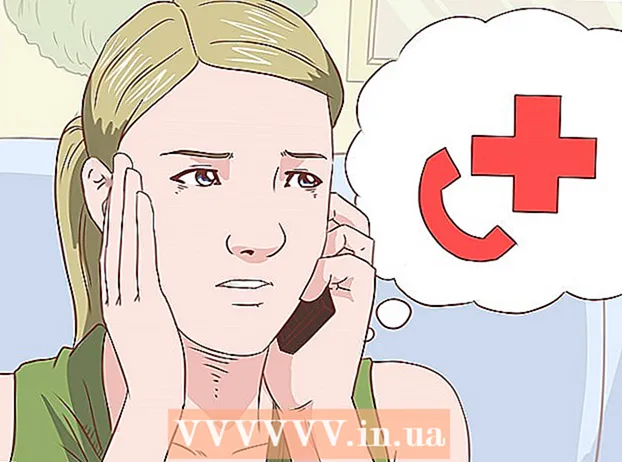Аўтар:
William Ramirez
Дата Стварэння:
20 Верасень 2021
Дата Абнаўлення:
1 Ліпень 2024

Задаволены
У гэтым артыкуле вы даведаецеся, як адпраўляць аніміраваныя GIF кантакту ў WhatsApp.
крокі
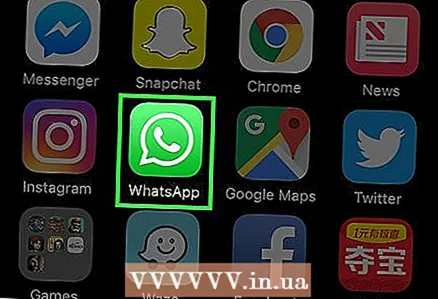 1 Запусціце дадатак «WhatsApp». Абразок прыкладання выглядае як тэлефон ўнутры дыялогавага бурбалкі на зялёным фоне.
1 Запусціце дадатак «WhatsApp». Абразок прыкладання выглядае як тэлефон ўнутры дыялогавага бурбалкі на зялёным фоне. - Калі вы не ўвайшлі на свой рахунак аўтаматычна, увядзіце нумар свайго тэлефона і націсніце «Працягнуць».
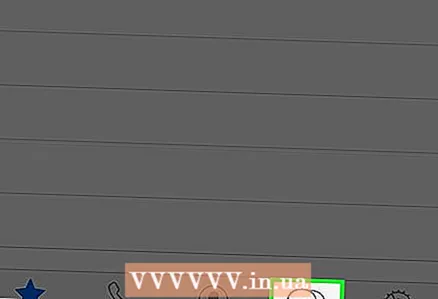 2 Націсніце на меню Чаты ўнізе экрана, злева ад опцыі «Настройкі».
2 Націсніце на меню Чаты ўнізе экрана, злева ад опцыі «Настройкі».- Калі вы ўжо знаходзіцеся ў меню «Чаты», прапусціце гэты крок.
- Калі вы знаходзіцеся ў акне чата, націсніце на кнопку «Назад» ў верхнім левым куце экрана.
 3 Націсніце на чат.
3 Націсніце на чат. 4 Націсніце на сінюю кнопку «+» ў левым ніжнім куце экрана.
4 Націсніце на сінюю кнопку «+» ў левым ніжнім куце экрана. 5 Націсніце на опцыю Бібліятэка фота і відэа.
5 Націсніце на опцыю Бібліятэка фота і відэа. 6 Націсніце на кнопку GIF ў ніжнім левым куце экрана. Каб выбраць GIF на гэтай старонцы, націсніце на яе або знайдзіце пэўную GIF, скарыстаўшыся полем пошуку уверсе экрана.
6 Націсніце на кнопку GIF ў ніжнім левым куце экрана. Каб выбраць GIF на гэтай старонцы, націсніце на яе або знайдзіце пэўную GIF, скарыстаўшыся полем пошуку уверсе экрана. - Або націсніце на опцыю «Адзначаныя» уверсе экрана, каб адлюстраваць свае любімыя GIF.
 7 Націсніце на GIF, каб адкрыць рэжым рэдагавання, дзе можна зрабіць наступнае:
7 Націсніце на GIF, каб адкрыць рэжым рэдагавання, дзе можна зрабіць наступнае:- Дадайце тэкст або налепкі, націснуўшы на адпаведныя кнопкі ў правым верхнім куце экрана.
- Дадайце загаловак, увёўшы яго ў поле ўнізе экрана.
- Дадайце яшчэ адну GIF ці малюнак, націснуўшы на абразок «+» злева ад поля для загалоўка.
 8 Націсніце на белую стрэлку ў правым ніжнім куце экрана, каб адправіць GIF выбраным кантакту.
8 Націсніце на белую стрэлку ў правым ніжнім куце экрана, каб адправіць GIF выбраным кантакту.